
fotografias
preparação para imprimir
1.
Retire a bandeja de Entrada.
2.
Puxe as duas guias para papel para fora e retire todo o papel
da bandeja.
3.
Folheie as extremidades das folhas de papel para foto para separá-las
e, em seguida, alinhe as extremidades do papel.
4.
Coloque no máximo 20 folhas de papel para foto—lado imprimível
virado para baixo—na bandeja.
5.
Encoste as guias para papel firmemente nas extremidades do papel
para foto e recoloque a bandeja.
impressão de fotografias
1.
Abra o arquivo desejado.
2.
Clique em
Arquivo
>
Configurar página
.
3.
Selecione as opções a seguir:
•
Tamanho da página:
Tamanho de papel apropriado
•
Escala (%):
Porcentagem apropriada (100 é o padrão)
•
Orientação:
Orientação apropriada
4.
Clique em
OK
.
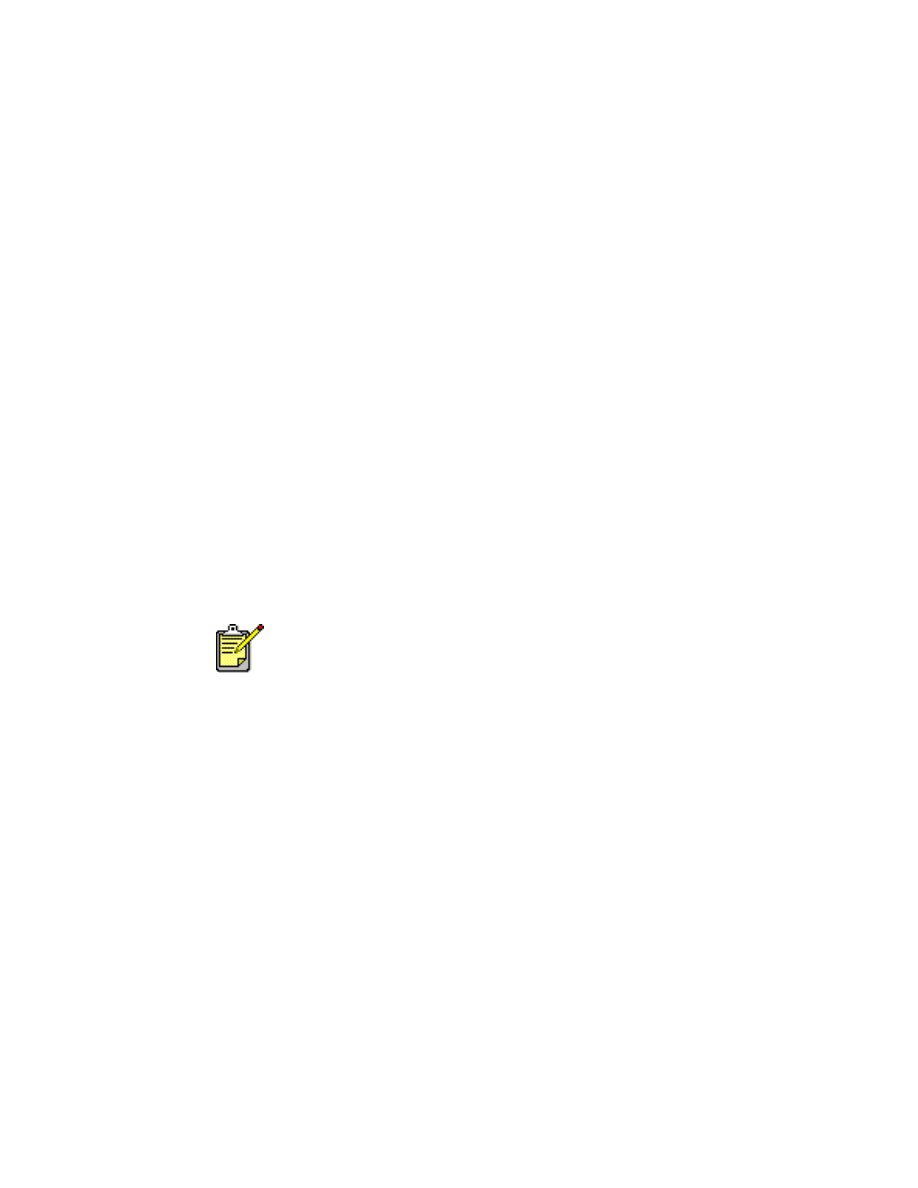
29
5.
Clique em
Arquivo
>
Imprimir
.
A tela hp deskjet 9xx é exibida com a tela de opção Geral. Clique nas
setas no campo Geral para selecionar as opções a seguir.
6.
Selecione
Tipo/qualidade de papel
e, em seguida, escolha o seguinte:
•
Tipo de papel:
Papel para foto apropriado
•
Qualidade de impressão:
Otimizada
7.
Selecione
Leiaute
e, em seguida, escolha o seguinte:
•
Páginas por folha:
1 (Normal)
•
Imprimir em ambos os lados:
Desativada
8.
Clique em
OK
para imprimir.
procedimentos para imprimir
• Use
hp premium plus photo paper (papel fotográfico hp premium plus)
ou
papel fotográfico hp premium photo
para obter melhores
resultados.
• Tire uma foto digital, passe-a pelo scanner ou peça a uma loja
especializada para fornecer um arquivo eletrônico da foto. A foto
deve estar em formato eletrônico (digital) para ser possível imprimi-la.
Consulte também:
problemas com a impressão
Para obter os melhores resultados use produtos HP.
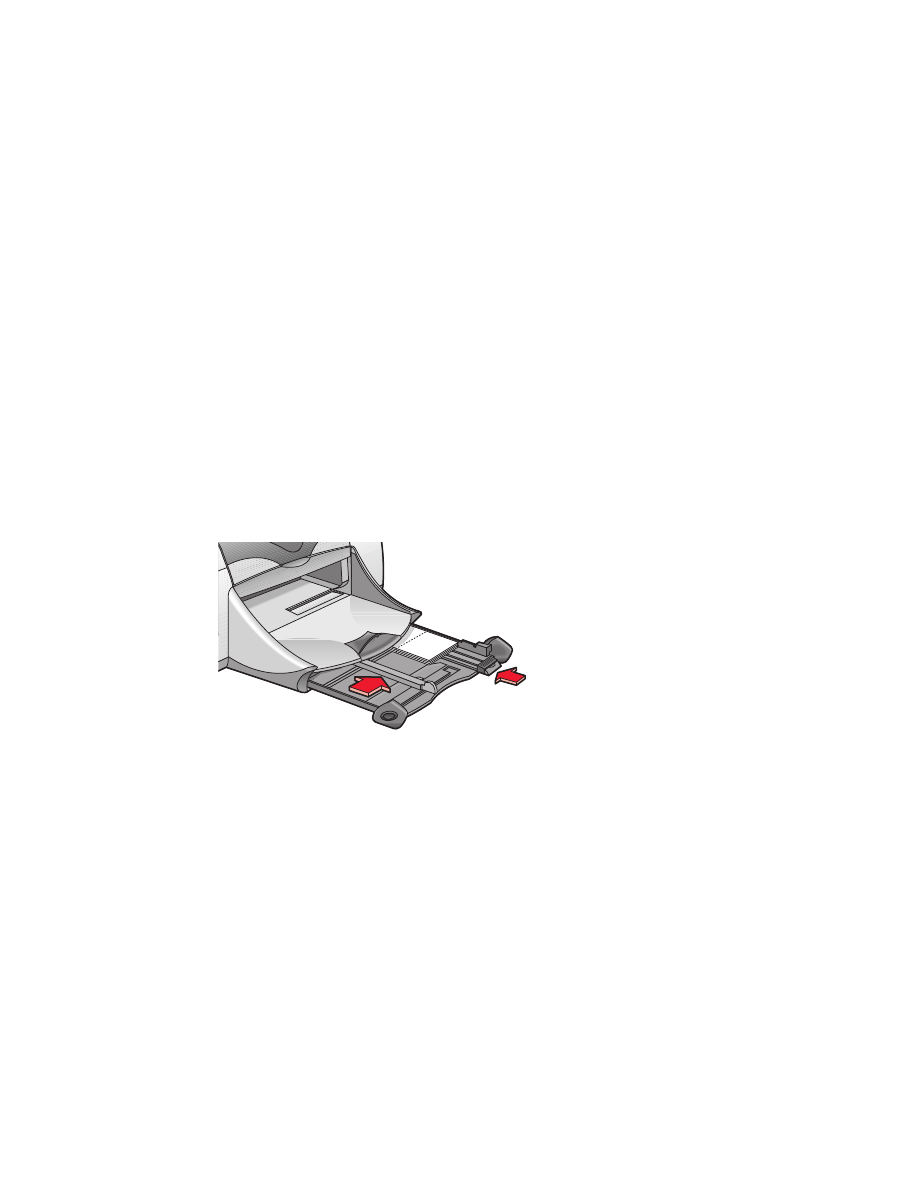
30